CAD怎么设置草图选项?
设·集合小编 发布时间:2023-02-14 10:45:49 254次最后更新:2024-03-08 10:23:31
CAD软件是一款使用广泛,方便快捷的二维绘图软件。在机械,建筑等行业广泛应用。那么其中的草图设置是有关绘图的一些辅助功能,设置好这个功能,能提高绘图效率,那么CAD怎么设置草图选项?快来了解看看吧!
想要玩转“CAD”,快点击此入口观看免费教程→→
工具/软件
硬件型号:戴尔灵越15
系统版本:Windows7
所需软件:CAD2007
方法/步骤
第1步
首先我们打开Autocad软件,进入绘图的主页面。
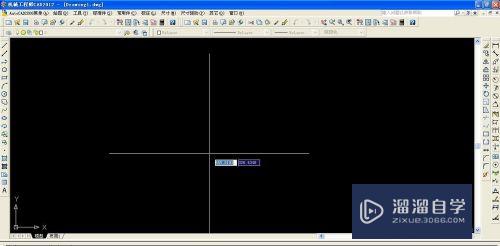
第2步
通过依次点击"菜单—工具—草图设置”,打开草图设置对话框。
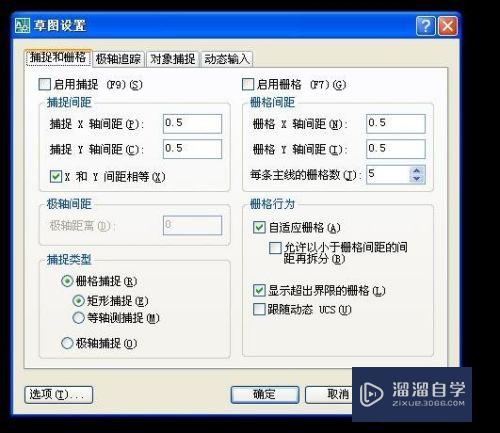
第3步
在“捕捉和栅格”选项,在启用捕捉和启用栅格选项前打对勾,点击确定,绘图区会出现很多点组成的区域。而这里的捕捉就是相对于栅格组成的距离或点的捕捉,根据个人习惯,一般启用栅格项都默认不选。


第4步
在“对象捕捉”选项,可以选择要捕捉的模式,比如我们在交点,端点前打对勾,那么我们绘制图形时,会自动捕捉到这些点,方便我们绘图。一般来说最近点,外观交点,平行点不常用,那么可以不用打钩,其他都选择。

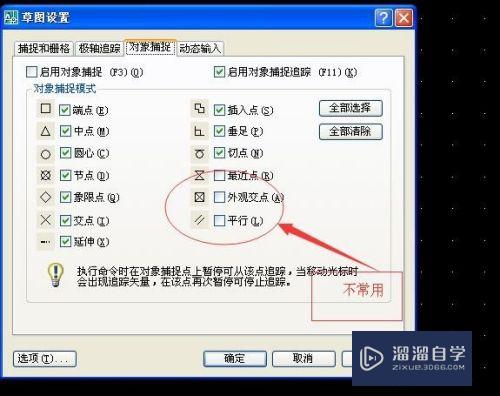
第5步
在“动态输入”选项,我们都打上对勾。指针输入就是在我们绘制直线时,十字光标出会显示尺寸,我们可以通过这里改变绘制长度。标注输入和指针输入的区别可以通过下图区分。
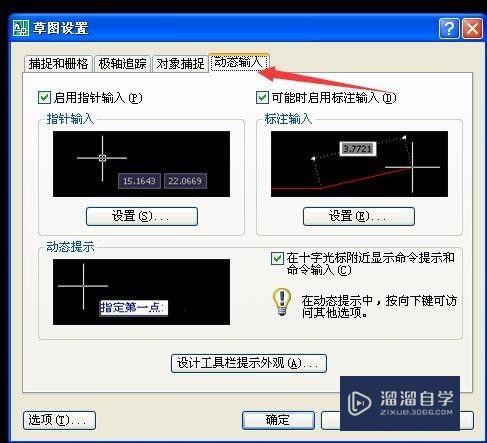


第6步
如果需要设置,可以点击下方的设置,来更改指针输入和标注输入。

第7步
这些设置完成以后,我们也可以通过快捷方式打开这些设置,在绘图区最下端的命令行。每一个对应的命令都可以通过点击完成打开和关闭,也可以通过右键—设置来完成对应的设置。
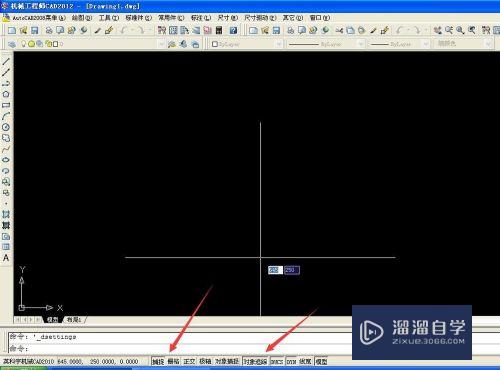
- 上一篇:CAD怎么画出有宽度的粗实线?
- 下一篇:CAD如何测量距离?
相关文章
广告位


评论列表